運用の手作業を半自動化する Markdown Console
次のような運用作業を実施した経験はないでしょうか?
- 手順書として、テキストファイルやスプレッドシートに、実行するコマンドを書いておく
- 作業対象のサーバーに ssh でログイン
- 手順書に書かれたコマンドをコピペしてコマンドを実行(手順が終わるまで繰り返し)
- 作業証跡として実行結果をテキストファイルに記録しておく
このような、手順書に従ってコマンドを順番に実行していく系の手作業を半自動化するために VSCode の拡張として Markdown Console を作りました。
次のようなことを実現します。
- Markdown のコードブロックに記述されたスクリプトをワンクリックで実行できるようにします
- スクリプトの実行結果(成功/失敗)が可視化され、予期しないエラーが発生したら即座に気付けます
- Markdown ファイルのため、手順書はコードレビューと同じ感覚でレビューできます
- 手順書に記載された接続先ホスト名などを変数化して差し替えることができるため、異なる環境でのリハーサルを容易に実施できます
手順書の内容をポチポチ実行している様子です👇

さらに、作業後に役立つ次のような機能も提供します。
- 作業記録をワンクリックでエクスポート
(画面に表示されている内容をそのまま HTML 形式でエクスポート)
この作業記録からは、いつ何が実行され、どのような結果だったかを簡単に確認できます。また、実行したコマンドとその実行結果だけでなく、手順書の文章も含めてすべて記録されるため、他のメンバーが類似作業の手順書を作る際の参考資料としても活用できます。作業の背景や注意点を手順書に書いておけば、その作業記録がそのまま引き継ぎ資料になります。
各コードブロックを実行し、実行結果が表示されている領域はパスワード認証の文字入力なども可能です。(ターミナルエミュレータが埋め込まれてます)
手順書の作り方
どのように手順書を書くのかを簡単にご紹介します。
まずは、VSCode に Markdown Console をインストールします。
Markdown Console で実行できる手順書を作成するには .con.md という拡張子のファイルを作成します。この手順書は Markdown 形式で文章を記述できます。ディレクトリを右クリックして以下のメニューを選択することでもファイルを作成できます。
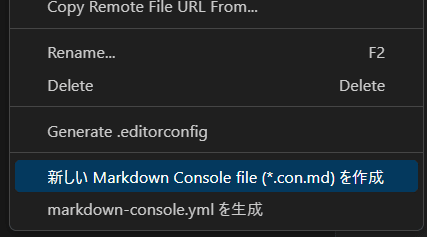
例えば、SSH を使ってリモートサーバー上でコマンドを実行したい場合は次のように記述します。
#@cmd:[ssh user1@app1]
echo "Hello, World!"
ls -l
1行目の記述が重要で、@cmd にコードブロックを実行するためのコマンドを定義します。@cmd よりも前の文字列は無視されるため、必要に応じてコメントアウトすることでシンタックスハイライトが汚れるのを防げます。
このコードブロックを Markdown Console で実行すると、裏では ssh コマンドが実行されます。コードブロックの内容はデフォルトではコマンドの最後の引数として指定され、ターミナル上で以下のコマンドを実行したのと同じような意味になります。
ssh user1@app1 '
echo "Hello, World!"
ls -l
'
# コードブロックに記載された内容はコマンドの最後の引数になる
手順書の実行
手順書を実行する「Console ビュー」を開くには、.con.md ファイルの編集画面から以下のボタンを押下します。
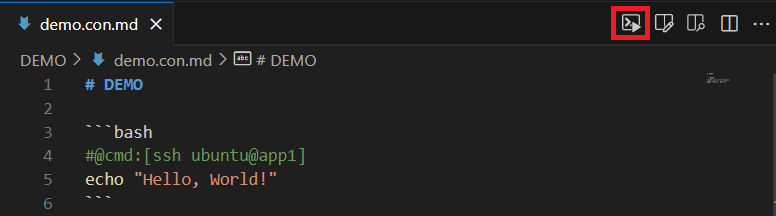
Console ビュー上で Run ボタンを押下してコードブロックを実行してみると、次のようになります。

コマンドの実行が成功した場合はグリーン、失敗した場合はレッドで表示されます。コマンドの成功・失敗はコマンドの終了ステータスが 0 の場合は成功とみなされ、それ以外では失敗とみなされます。
@cmd に指定できるコマンドの例
コードブロックの @cmd に指定するコマンドには任意のものが指定できます。
ローカルで bash スクリプトを実行したり、
#@cmd:[bash -c]
echo "Hello, World!"
Windows 環境で Powershell スクリプトを実行したり、
#@cmd:[Powershell -Command]
Write-Output "Hello, World!"
SSH 経由で mysql コマンドを実行し SQL を実行することもできます。
--@cmd:[ssh mysql@203.0.113.2 mysql -u user1 -p -e]
SELECT * FROM CUSTOMER;
手順書内に記述するユーザー名やホスト名は変数化できます。
#@cmd:[ssh {{app.user}}@{{app.host}}] 👈
echo "Hello, World!"
Markdown Console の設定ファイルである markdown-console.yml ファイルを作成すると上記の変数に何を埋め込むかを定義できます。
variables:
app:
user: user1
host: app1
また、markdown-console_*.yml(* は任意の文字列)というファイルを作成すると、設定の一部を上書きできます。作業リハーサルで検証環境の接続情報に書き換えれば、本番環境で実施する予定の作業がそっくりそのまま検証環境で実行できるようになります。
GitHub Copilot との相性
Markdown Console の手順書は、ほぼプレーンな Markdown なので、GitHub Copilot の支援を受けられます。簡単な手順であれば、次のように GitHub Copilot がコードブロックの内容を自動生成してくれます。

コードブロックの @cmd もサジェストしてくれるのは非常に便利ですね。
さいごに
ここでご紹介した以外にも、以下のような機能があります。
- 標準入力からコードブロックの内容を流し込む
- 仮想端末(pty)を有効にして
vimなどのグラフィカルな UI を持つコマンドを実行できるようにする - コードブロックを実行する際の環境変数を設定する
詳細はリファレンスガイドを確認してください。
もし不具合や機能追加の要望があれば、Issues からお知らせください。

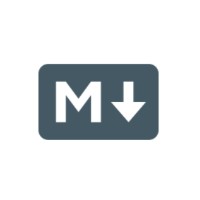

Discussion